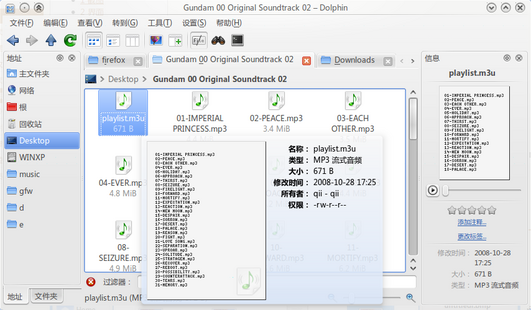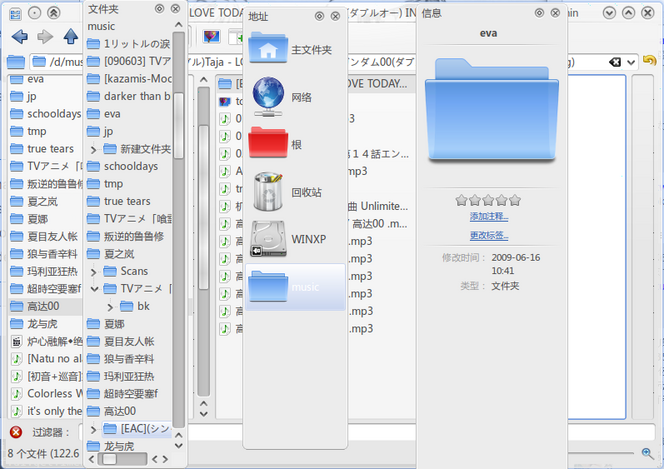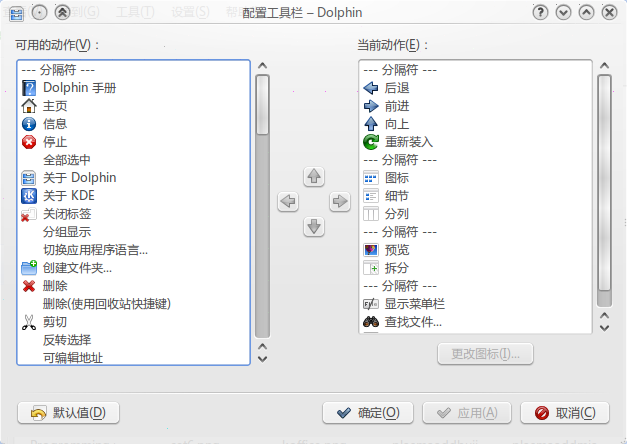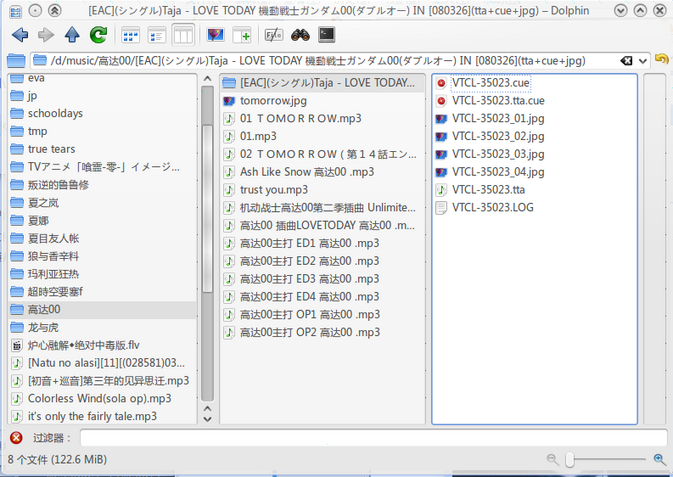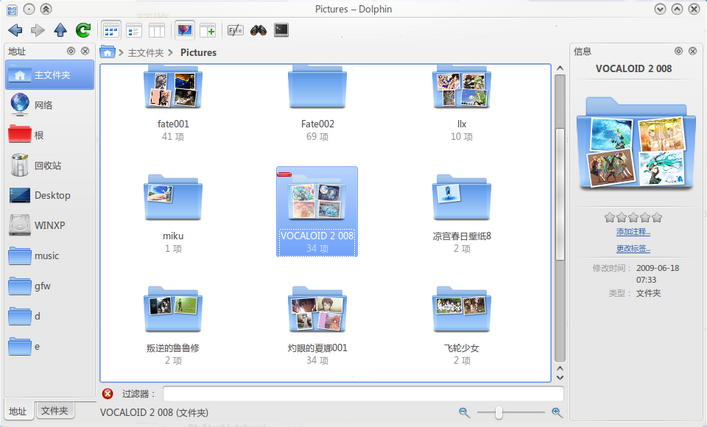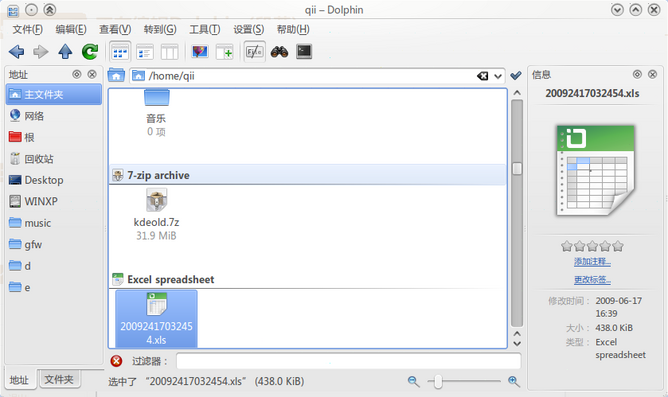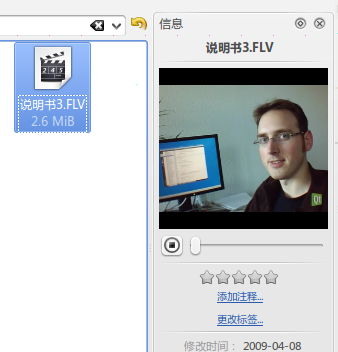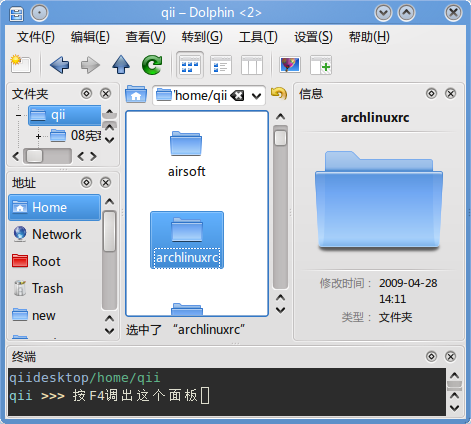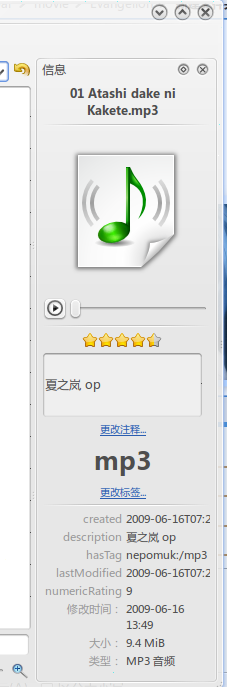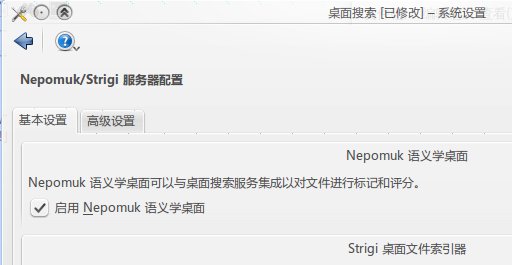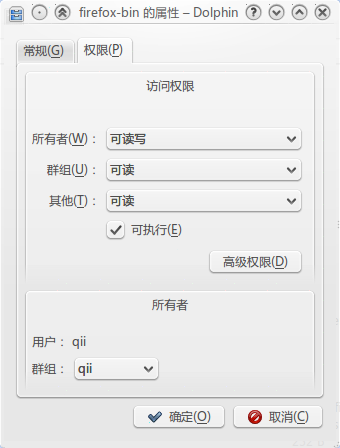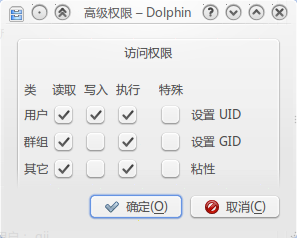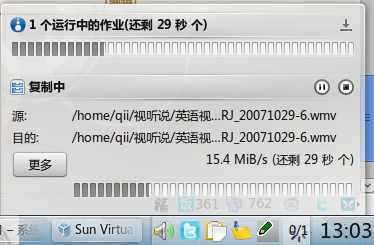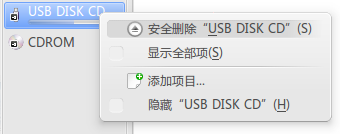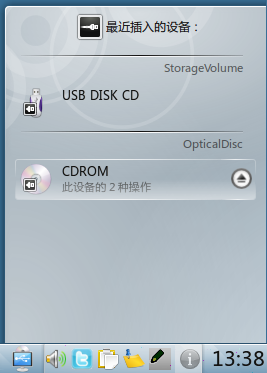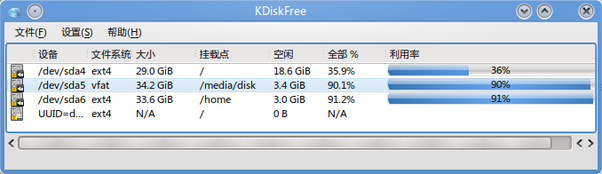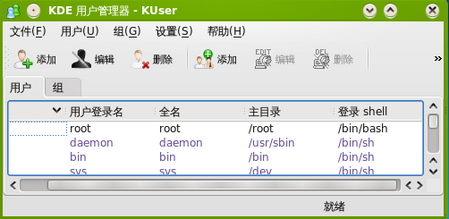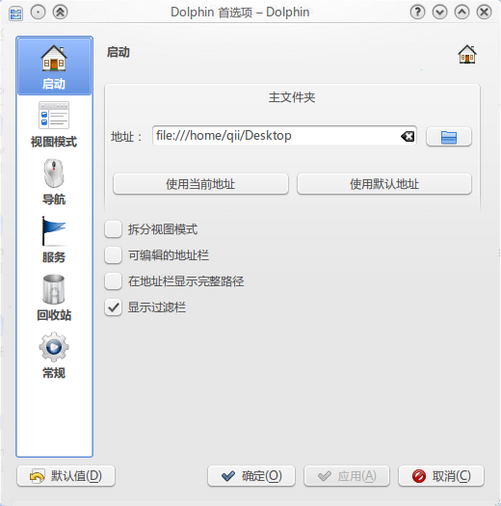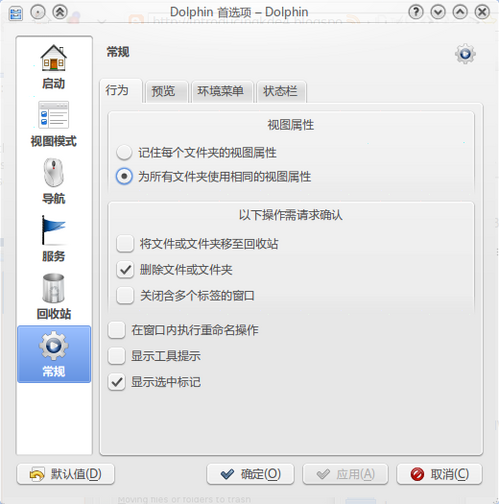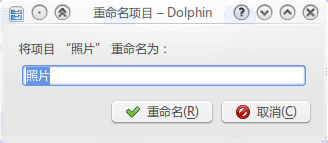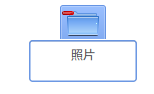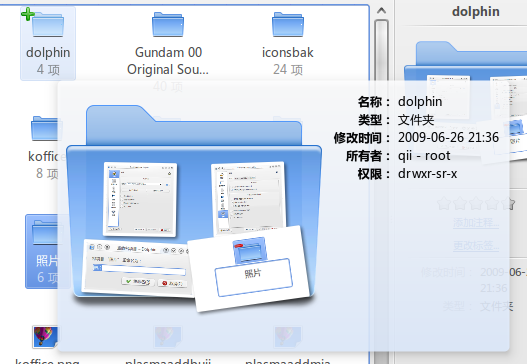Dolphin:修订间差异
无编辑摘要 |
|||
| (未显示3个用户的26个中间版本) | |||
| 第1行: | 第1行: | ||
Dolphin (海豚)是KDE4默认的文件管理器 | [[Image:Dolphinicon.png]] | ||
Dolphin (海豚)是KDE4默认的文件管理器 {{TOCleft}} | |||
= 截图 = | = 截图 = | ||
[[Image:Dolphin.png| | [[Image:Dolphin.png|531x310px]]<br> | ||
= 界面 = | = 界面 = | ||
dolphin的4个面板(地址,文件夹,终端,信息)可以随意拖动,菜单可以隐藏,工具栏可以自定义 | |||
[[Image:Dolphinfenlie1.png|685x469px]] | [[Image:Dolphinfenlie1.png|685x469px]] | ||
| 第19行: | 第21行: | ||
可以在工具栏上右键-配置工具栏-添加”显示菜单栏“ | 可以在工具栏上右键-配置工具栏-添加”显示菜单栏“ | ||
= 视图 = | = 工具栏 = | ||
==图标== | |||
==细节== | 右键工具栏-配置工具栏 | ||
[[Image:Dolphin10.png]] | |||
可以选择把“显示菜单栏”添加到右边。 | |||
= 视图 = | |||
== 图标 == | |||
== 细节 == | |||
== 分列 == | == 分列 == | ||
左侧的文件夹直接在右侧打开 | 左侧的文件夹直接在右侧打开 | ||
[[Image:Dolphinfenlie.png|674x477px]] | [[Image:Dolphinfenlie.png|674x477px]] | ||
== 预览 == | == 预览 == | ||
[[Image:Dolphinyulan2.png| | [[Image:Dolphinyulan2.png|708x427px]] | ||
== 分组显示 == | |||
菜单栏-查看-分组显示 | |||
[[Image:Dolphin14.png|668x397px]] | |||
== 显示隐藏文件 == | |||
Linux中以“."开头的文件或文件夹属于隐藏文件,默认不显示,需要菜单栏-查看-显示隐藏文件(ALT+.) | |||
= 预览 = | = 预览 = | ||
[[Image:Dolphinyulan.png]] | [[Image:Dolphinyulan.png]] | ||
= dolphin里的终端 = | |||
[[Image:Konsole1.png]] | |||
= 文件标签/注释 = | = 文件标签/注释 = | ||
| 第44行: | 第71行: | ||
这部分功能是由Nepomuk实现的,可以在 系统设置-高级-桌面搜索-“启用Nepomuk语义学桌面" | 这部分功能是由Nepomuk实现的,可以在 系统设置-高级-桌面搜索-“启用Nepomuk语义学桌面" | ||
[[Image:Dolphinbiaoq1.png]] | [[Image:Dolphinbiaoq1.png]] | ||
= 侧边栏 = | |||
= 书签 = | |||
= 权限管理 = | |||
[[Image:Dolphin11.png]][[Image:Dolphin12.png]] | |||
= 复制/剪切/粘贴 文件 = | |||
= 复制/剪切/粘贴 文件 = | |||
[[Image:Dolphincopy.png]] | [[Image:Dolphincopy.png]] | ||
= U盘/DVD/CD = | = U盘/DVD/CD = | ||
[[Image:Dolphinusb.png]][[Image:Dolphinusb2.png]] | 一般系统会自动挂载移动存储到/media目录下面。 | ||
[[Image:Dolphinusb.png]][[Image:Dolphinusb2.png]] | |||
= 文件名乱码 = | = 文件名乱码 = | ||
正常情况下dolphin里挂载分区并不会乱码,如果再是乱码的话,只能选择开机自动挂载了。 编辑/etc/fstab,添加 | |||
/dev/sda2 /c ntfs rw,utf8,umask=007,uid=1000,gid=qii,auto,rw,nouser 0 0 | /dev/sda2 /c ntfs rw,utf8,umask=007,uid=1000,gid=qii,auto,rw,nouser 0 0 | ||
| 第65行: | 第101行: | ||
/dev/sda7 /e ntfs rw,utf8,umask=007,uid=1000,gid=qii,auto,rw,nouser 0 0 | /dev/sda7 /e ntfs rw,utf8,umask=007,uid=1000,gid=qii,auto,rw,nouser 0 0 | ||
/dev是Linux存放硬件文件的目录,sda2 sda5 sda7是分区名,可以用kdf查看,后面的ntfs,vfat是分区格式,uid和gid是挂载后的文件夹权限,可以用kuser查看,注意修改成自己用户的id. | |||
[[Image:Kdf.png|602x174px]] | |||
[[Image:Kuser.png|449x219px]] | |||
= 设置dolphin = | |||
[[Image:Dolphin5.png|502x506px]] | |||
== 常规 == | |||
[[Image:Dolphin6.png|499x504px]] | |||
*2种重命名方式(在窗口内执行重命名操作) | |||
[[Image:Dolphin7.png]][[Image:Dolphin8.png]] | |||
*工具提示(显示工具提示) | |||
[[Image:Dolphin9.png]] {{KDE}} | |||
[[Category:KDE]] | |||
2010年4月6日 (二) 14:41的最新版本
Dolphin (海豚)是KDE4默认的文件管理器
截图
界面
dolphin的4个面板(地址,文件夹,终端,信息)可以随意拖动,菜单可以隐藏,工具栏可以自定义
隐藏菜单
菜单栏-设置-显示菜单栏(Ctrl+M)
显示菜单的话直接在dolphin文件夹里右键-显示菜单
可以在工具栏上右键-配置工具栏-添加”显示菜单栏“
工具栏
右键工具栏-配置工具栏
可以选择把“显示菜单栏”添加到右边。
视图
图标
细节
分列
左侧的文件夹直接在右侧打开
预览
分组显示
菜单栏-查看-分组显示
显示隐藏文件
Linux中以“."开头的文件或文件夹属于隐藏文件,默认不显示,需要菜单栏-查看-显示隐藏文件(ALT+.)
预览
dolphin里的终端
文件标签/注释
dolphin支持给文件打标签,加注释,加星级
这部分功能是由Nepomuk实现的,可以在 系统设置-高级-桌面搜索-“启用Nepomuk语义学桌面"
侧边栏
书签
权限管理
复制/剪切/粘贴 文件
U盘/DVD/CD
一般系统会自动挂载移动存储到/media目录下面。
文件名乱码
正常情况下dolphin里挂载分区并不会乱码,如果再是乱码的话,只能选择开机自动挂载了。 编辑/etc/fstab,添加
/dev/sda2 /c ntfs rw,utf8,umask=007,uid=1000,gid=qii,auto,rw,nouser 0 0
/dev/sda5 /d vfat rw,utf8,umask=007,uid=1000,gid=qii,auto,rw,nouser 0 0
/dev/sda7 /e ntfs rw,utf8,umask=007,uid=1000,gid=qii,auto,rw,nouser 0 0
/dev是Linux存放硬件文件的目录,sda2 sda5 sda7是分区名,可以用kdf查看,后面的ntfs,vfat是分区格式,uid和gid是挂载后的文件夹权限,可以用kuser查看,注意修改成自己用户的id.
设置dolphin
常规
- 2种重命名方式(在窗口内执行重命名操作)
- 工具提示(显示工具提示)
| KDE |
|---|
|
应用程序:Akregator | Amarok| Dolphin | Kontact | Kmail|Kate | Konversation | Quassel 其他:安装Kubuntu| Kubuntu速配指南 | Kubuntu加速 | Kubuntu美化 | Kubuntu输入法皮肤| Kubuntu安装/删除软件,更新系统 | Smooth_tasks | KDE3 |